
Amazonへの苦情問い合わせでもらえるお詫びクーポンの使い方を紹介


 目次
目次

AmazonではAmazonでのお買い物に使うことができるお得なクーポンがありますが、その他にもクレーム・苦情などでお問い合わせするともらえることがある「お詫びクーポン」があるのはご存知でしたでしょうか?
購入した商品に不具合があったり、発送に手違いがあったりなど、Amazonで何回もお買い物をしたことがある方であればこのような経験をしたことがあるかもしれません。
トラブルは困るけど、クーポンがもらえるのは嬉しいですよね。
しかし、「お詫びクーポンとして◯◯円分のクーポンを発行いたしました」とAmazonカスタマーサービスから連絡があったものの、
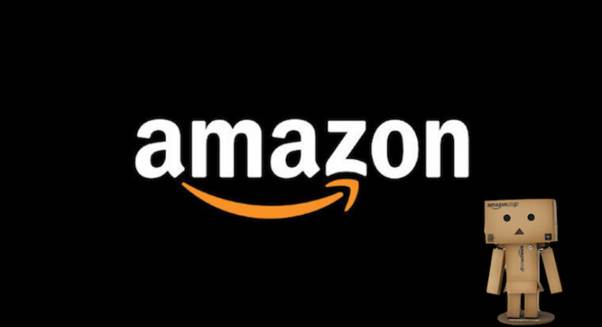 トラブルや不備があってAmazonに問い合わせをして、Amazonカスタマーサービスから「お詫びクーポンとして◯◯円分のクーポンを発行いたしました」とお詫びクーポンをもらったものの、どこにクーポンがあって、どうやって使えばいいのかわからない。
そう思っている人は多いようです。Amazonカスタマーサービスからもお詫びクーポンについて特に詳しい使用方法などは説明されないため、「発行し忘れたのかな?」と思ってそのまま放置してしまう人もいるようです。
Amazonカスタマーサービスにお詫びのクーポンについて問い合わせてみるとわかりますが、Amazonカスタマーサービスから発行されるこのお詫びクーポンはAmazonカスタマーサービスでは確認できますが、下記のように自分のアカウントからは確認できなくなっています。
※アカウントサービス上でクーポン残高の確認はできませんのでご了承ください。
※Amazonマーケットプレイス出品者が販売する商品、および販売元がAmazon以外のデジタルコンテンツは対象外です。
※1-Clickでのご注文の場合、このクーポンは自動的に適用されます。
※お支払い方法が携帯決済の場合はクーポンは適用されません。
発行されていても、自分ではそれがわからないのでは戸惑ってしまうのも仕方がありませんよね。
トラブルや不備があってAmazonに問い合わせをして、Amazonカスタマーサービスから「お詫びクーポンとして◯◯円分のクーポンを発行いたしました」とお詫びクーポンをもらったものの、どこにクーポンがあって、どうやって使えばいいのかわからない。
そう思っている人は多いようです。Amazonカスタマーサービスからもお詫びクーポンについて特に詳しい使用方法などは説明されないため、「発行し忘れたのかな?」と思ってそのまま放置してしまう人もいるようです。
Amazonカスタマーサービスにお詫びのクーポンについて問い合わせてみるとわかりますが、Amazonカスタマーサービスから発行されるこのお詫びクーポンはAmazonカスタマーサービスでは確認できますが、下記のように自分のアカウントからは確認できなくなっています。
※アカウントサービス上でクーポン残高の確認はできませんのでご了承ください。
※Amazonマーケットプレイス出品者が販売する商品、および販売元がAmazon以外のデジタルコンテンツは対象外です。
※1-Clickでのご注文の場合、このクーポンは自動的に適用されます。
※お支払い方法が携帯決済の場合はクーポンは適用されません。
発行されていても、自分ではそれがわからないのでは戸惑ってしまうのも仕方がありませんよね。
 では、Amazonカスタマーサービスからもらったお詫びクーポンは一体どのようにして使用すればいいのでしょうか?
その方法についてこれからご紹介していきたいと思います。
まず、注意点として、Amazonカスタマーサービスからもらったお詫びクーポンを使うことができるのは「Amazon.co.jpが販売・発送する商品」のみとなっています。
Amazonにはマーケットプレイス出品者が販売している商品もたくさんありますが、マーケットプレイスの商品にはお詫びクーポンは使用することができませんので注意しましょう。
では、Amazonカスタマーサービスからもらったお詫びクーポンは一体どのようにして使用すればいいのでしょうか?
その方法についてこれからご紹介していきたいと思います。
まず、注意点として、Amazonカスタマーサービスからもらったお詫びクーポンを使うことができるのは「Amazon.co.jpが販売・発送する商品」のみとなっています。
Amazonにはマーケットプレイス出品者が販売している商品もたくさんありますが、マーケットプレイスの商品にはお詫びクーポンは使用することができませんので注意しましょう。
 以上がAmazonカスタマーサービスからもらったお詫びクーポンの使用方法となっていますが、ここからはAmazonカスタマーサービスへの問い合わせ方法についてご紹介していきたいと思います。
「Amazon.co.jpが販売・発送する商品」を選択して注文を確定する画面まで行ったにもかかわらず割引が適用されない場合や、何か疑問点やわからないことがある場合にはAmazonカスタマーサービスへ問い合わせてみましょう。
Amazonカスタマーサービスへの問い合わせ方法は下記の2つの問い合わせ方法があります。
以上がAmazonカスタマーサービスからもらったお詫びクーポンの使用方法となっていますが、ここからはAmazonカスタマーサービスへの問い合わせ方法についてご紹介していきたいと思います。
「Amazon.co.jpが販売・発送する商品」を選択して注文を確定する画面まで行ったにもかかわらず割引が適用されない場合や、何か疑問点やわからないことがある場合にはAmazonカスタマーサービスへ問い合わせてみましょう。
Amazonカスタマーサービスへの問い合わせ方法は下記の2つの問い合わせ方法があります。
- 「どこにもクーポンがない…」
- 「もしかして発行し忘れ?」
お詫びクーポンは自分のアカウントからは確認できない
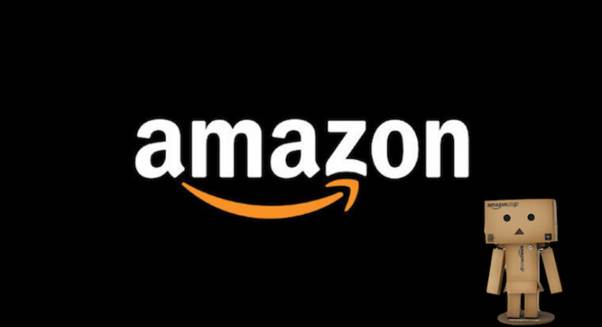 トラブルや不備があってAmazonに問い合わせをして、Amazonカスタマーサービスから「お詫びクーポンとして◯◯円分のクーポンを発行いたしました」とお詫びクーポンをもらったものの、どこにクーポンがあって、どうやって使えばいいのかわからない。
そう思っている人は多いようです。Amazonカスタマーサービスからもお詫びクーポンについて特に詳しい使用方法などは説明されないため、「発行し忘れたのかな?」と思ってそのまま放置してしまう人もいるようです。
Amazonカスタマーサービスにお詫びのクーポンについて問い合わせてみるとわかりますが、Amazonカスタマーサービスから発行されるこのお詫びクーポンはAmazonカスタマーサービスでは確認できますが、下記のように自分のアカウントからは確認できなくなっています。
※アカウントサービス上でクーポン残高の確認はできませんのでご了承ください。
※Amazonマーケットプレイス出品者が販売する商品、および販売元がAmazon以外のデジタルコンテンツは対象外です。
※1-Clickでのご注文の場合、このクーポンは自動的に適用されます。
※お支払い方法が携帯決済の場合はクーポンは適用されません。
発行されていても、自分ではそれがわからないのでは戸惑ってしまうのも仕方がありませんよね。
トラブルや不備があってAmazonに問い合わせをして、Amazonカスタマーサービスから「お詫びクーポンとして◯◯円分のクーポンを発行いたしました」とお詫びクーポンをもらったものの、どこにクーポンがあって、どうやって使えばいいのかわからない。
そう思っている人は多いようです。Amazonカスタマーサービスからもお詫びクーポンについて特に詳しい使用方法などは説明されないため、「発行し忘れたのかな?」と思ってそのまま放置してしまう人もいるようです。
Amazonカスタマーサービスにお詫びのクーポンについて問い合わせてみるとわかりますが、Amazonカスタマーサービスから発行されるこのお詫びクーポンはAmazonカスタマーサービスでは確認できますが、下記のように自分のアカウントからは確認できなくなっています。
※アカウントサービス上でクーポン残高の確認はできませんのでご了承ください。
※Amazonマーケットプレイス出品者が販売する商品、および販売元がAmazon以外のデジタルコンテンツは対象外です。
※1-Clickでのご注文の場合、このクーポンは自動的に適用されます。
※お支払い方法が携帯決済の場合はクーポンは適用されません。
発行されていても、自分ではそれがわからないのでは戸惑ってしまうのも仕方がありませんよね。
アマゾンへの苦情問い合わせでもらえるお詫びクーポンの使い方
 では、Amazonカスタマーサービスからもらったお詫びクーポンは一体どのようにして使用すればいいのでしょうか?
その方法についてこれからご紹介していきたいと思います。
まず、注意点として、Amazonカスタマーサービスからもらったお詫びクーポンを使うことができるのは「Amazon.co.jpが販売・発送する商品」のみとなっています。
Amazonにはマーケットプレイス出品者が販売している商品もたくさんありますが、マーケットプレイスの商品にはお詫びクーポンは使用することができませんので注意しましょう。
では、Amazonカスタマーサービスからもらったお詫びクーポンは一体どのようにして使用すればいいのでしょうか?
その方法についてこれからご紹介していきたいと思います。
まず、注意点として、Amazonカスタマーサービスからもらったお詫びクーポンを使うことができるのは「Amazon.co.jpが販売・発送する商品」のみとなっています。
Amazonにはマーケットプレイス出品者が販売している商品もたくさんありますが、マーケットプレイスの商品にはお詫びクーポンは使用することができませんので注意しましょう。
- Amazonにログインする
- 欲しい商品を「Amazon.co.jpが販売・発送する商品」の中から選ぶ(商品ページに記載がある)
- 商品をカートに入れる
- 決済へ進む
- 「注文を確定する」のボタンが表示される注文確認ページでお詫びクーポンの割引が適用されているかどうか確認する(「Amazon.co.jpが販売・発送する商品」以外の商品の場合は割引が適用されない)
- 割引が適用されたのを確認して、注文を確定する
アマゾンへの問い合わせ方法は3つ
 以上がAmazonカスタマーサービスからもらったお詫びクーポンの使用方法となっていますが、ここからはAmazonカスタマーサービスへの問い合わせ方法についてご紹介していきたいと思います。
「Amazon.co.jpが販売・発送する商品」を選択して注文を確定する画面まで行ったにもかかわらず割引が適用されない場合や、何か疑問点やわからないことがある場合にはAmazonカスタマーサービスへ問い合わせてみましょう。
Amazonカスタマーサービスへの問い合わせ方法は下記の2つの問い合わせ方法があります。
以上がAmazonカスタマーサービスからもらったお詫びクーポンの使用方法となっていますが、ここからはAmazonカスタマーサービスへの問い合わせ方法についてご紹介していきたいと思います。
「Amazon.co.jpが販売・発送する商品」を選択して注文を確定する画面まで行ったにもかかわらず割引が適用されない場合や、何か疑問点やわからないことがある場合にはAmazonカスタマーサービスへ問い合わせてみましょう。
Amazonカスタマーサービスへの問い合わせ方法は下記の2つの問い合わせ方法があります。
- チャット
- メール
チャット
Amazonカスタマーサービスへの問い合わせ方法の中でも最も便利なのがこのチャットでの問い合わせ方法です。 パソコンを持っている方におすすめの方法ですが、タイピングが苦手であれば電話の方がおすすめです。 問題なくタイピングができるようであれば、チャットを使えば電話をする必要もなく最も手軽に問い合わせることができます。- Amazonにログインする
- Amazonカスタマーサービスのページにアクセスする
- 「お問い合わせの種類」から該当する問い合わせ内容を選択する
- 「お問い合わせ内容を選択してください」のプルダウンリストから問い合わせ内容を選択する
- 「お問い合わせ方法を選択してください」からチャットを選択する
- チャットを選択するとチャットウィンドウが表示されるので、そこに問い合わせ内容を書いて「チャットを開始」をクリックしてチャットを開始する
メール
メールでのAmazonカスタマーサービスへの問い合わせ方法は下記のようになっています。- Amazonにログインする
- Amazonカスタマーサービスのページにアクセスする
- 「お問い合わせの種類」から該当する問い合わせ内容を選択する
- 「お問い合わせ内容を選択してください」のプルダウンリストから問い合わせ内容を選択する
- 「お問い合わせ方法を選択してください」からチャットを選択する
- メールを選択すると「詳細を入力してください」という欄が表示されるので、そこに決められたフォーマット通りに内容を入力していく
- 内容の入力が完了したら「メールを送信」をクリックしてメールを送信する









